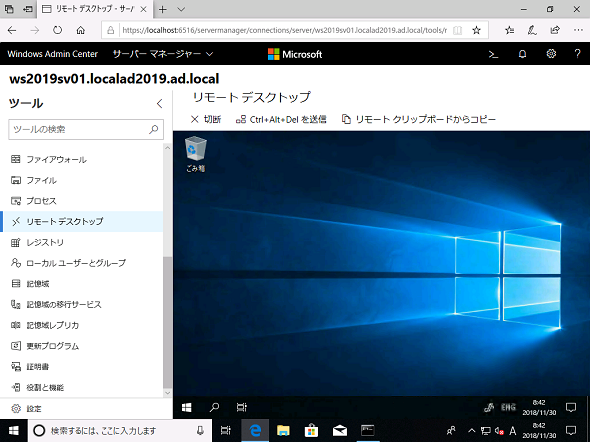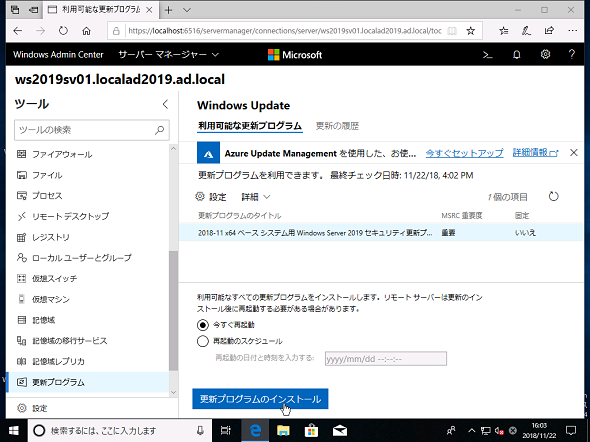HTML5ベースのサーバ管理アプリ「Windows Admin Center」では何ができるのか:企業ユーザーに贈るWindows 10への乗り換え案内(41)
前回は、Windows 10 October 2018 Update(バージョン1809)で変更された「リモートサーバー管理ツール(RSAT)」の導入方法を説明しました。今回は、Windows 10 バージョン1709以降で利用可能な新しい管理ツール「Windows Admin Center」を紹介します。
HTML5ベースのWindows Admin Centerアプリ、最新バージョンは1809
「Windows Admin Center」は、HTML5ベースで作成された、軽量なWebベースのローカルおよびリモート管理ツールです。Windows 10の「コンピューターの管理」やWindows Serverの「サーバーマネージャー」「Microsoft管理コンソール(MMC)」スナップインベースのその他の標準的な管理ツール、「サーバーの役割/機能」管理ツールも引き続き提供されますが、Webブラウザだけで従来のツールと同等(機能によっては同等以上)の管理操作ができるようになっています。
- Windows Admin Center[英語](Windows IT Pro Center)
Windows Admin Centerは「Project Honolulu」として開発が進められ、Windows Server,version 1803のリリースと同時期に「Windows Admin Center 1804」として初めて一般提供が開始されました。最新のメジャーバージョンは2018年9月にリリースされた「Windows Admin Center 1809」で、特にWindows Server 2019の管理に最適化されています。
2019年1月には、既知の問題(「リモートデスクトップ」で接続できない場合があるなど)を修正したバージョン1809.5がリリースされました。既にバージョン1809を導入済みの場合はWindows Update経由で更新されます。
Windows Admin Centerは「インターネットインフォメーションサービス(IIS)」のコンポーネントには依存せず、「デスクトップモード」として64bit版のWindows 10 バージョン1709以降にインストールし、ローカルのWebブラウザから使用できます(画面1)。
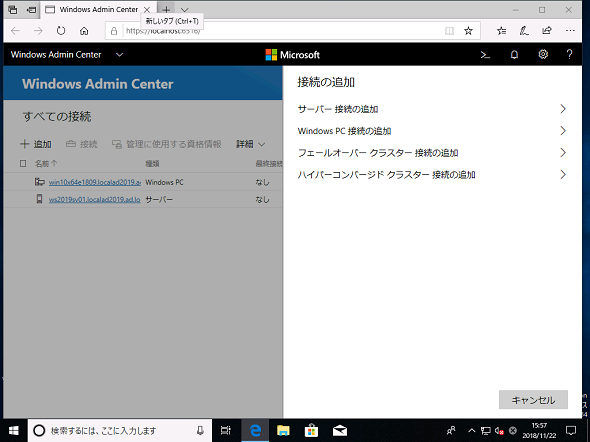 画面1 Windows 10にWindows Admin Centerを導入すると、ローカルのWindows 10だけでなく、リモートのWindows 10やWindows ServerなどをWebブラウザだけで管理できる
画面1 Windows 10にWindows Admin Centerを導入すると、ローカルのWindows 10だけでなく、リモートのWindows 10やWindows ServerなどをWebブラウザだけで管理できるWindows 10にデスクトップモードとしてインストールする以外に、Windows Server 2016以降には「ゲートウェイモード」としてインストールし、リモートのWebブラウザから接続して使用することもできます。
正式にサポートされるWebブラウザは「Microsoft Edge」と「Google Chrome」ですが、「Mozilla Firefox」からも使用できます(Firefoxはテストされていません)。Windows 10やWindows Serverの「Internet Explorer(IE)」はサポートされず、接続することができません。
管理対象としては、ローカルおよびリモートのWindows 10、Windows Server 2012以降のWindows Server(Windows Server 2008 R2も限定的にサポート)、Microsoft Hyper-V Server 2012 R2以降がサポートされます。Windows Server 2016以降の「フェールオーバークラスター」や「ハイパーコンバージドクラスター」の管理にも対応しています。
Webブラウザだけで利用可能な管理ツールとリモート接続
Windows Admin Centerには標準的な管理ツールやMMCスナップインの機能が統合されており、WebブラウザだけでWindowsの構成や管理、「サーバーの役割/機能」をGUIで操作することができます(画面2)。また、リモートデスクトップ接続によるリモートコンソールへの接続や、Windows PowerShellのリモートシェル環境への接続も、Windows Admin Centerに組み込まれたインタフェースを使用して、Webブラウザだけで利用できます(画面3)。
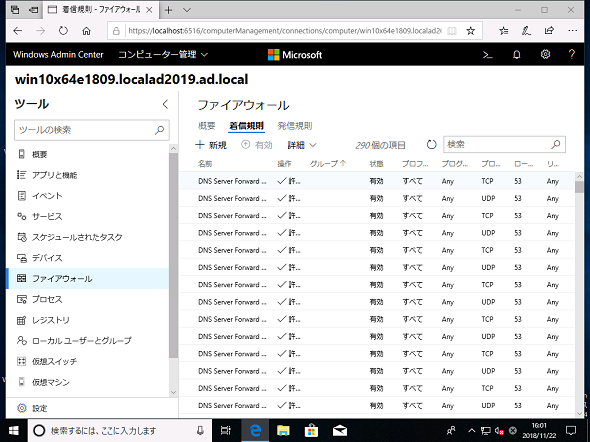 画面2 レジストリの編集、サービスやファイアウォールの構成、イベントの参照など、Windowsの標準的な管理ツールと、Windows Serverの役割や機能の管理ツールと同等の機能をWebブラウザだけで実現
画面2 レジストリの編集、サービスやファイアウォールの構成、イベントの参照など、Windowsの標準的な管理ツールと、Windows Serverの役割や機能の管理ツールと同等の機能をWebブラウザだけで実現さらに、リモートからの更新プログラム(Windows UpdateまたはWSUSから)の確認と再起動の制御にも対応しています(画面4)。
そのため、Windows Admin Centerをゲートウェイモードとして導入した場合は、Windows PowerShellやリモートデスクトップ接続クライアントを持たない、Windows以外のさまざまなデバイスから接続して、Windows 10やWindows Serverをリモートから管理できるようになります。
Windows Admin CenterのAzure連携機能
Windows Admin Center 1809は、Microsoft Azureの各種サービスとの連携が可能です。連携の例としては、Windows Admin Centerへの接続時の認証強化があります。Windows Admin Centerで「Azureインテグレーション」を構成すると、Windows Admin Centerへの接続時に「Azure Active Directory」のID認証を追加で要求したり、「Azure MFA(多要素認証)」を要求したりできます。
この他、「Azure Update Management」での更新管理(画面5)、「Azure Site Recovery」によるHyper-V仮想マシンの保護、「Azure Backup」によるサーバのバックアップ保護(プレビュー機能)、Azure仮想ネットワークへのポイントツーサイトVPN接続(Azureネットワークアダプター、プレビュー機能)を簡単にセットアップする機能を提供します。これらのサービスは、Windows Admin Centerがなくても利用できますが、Windows Admin Centerを使用することでセットアップが大幅に簡素化されます。
筆者紹介
山市 良(やまいち りょう)
岩手県花巻市在住。Microsoft MVP:Cloud and Datacenter Management(2018/7/1)。SIer、IT出版社、中堅企業のシステム管理者を経て、フリーのテクニカルライターに。Microsoft製品、テクノロジーを中心に、IT雑誌、Webサイトへの記事の寄稿、ドキュメント作成、事例取材などを手掛ける。個人ブログは『山市良のえぬなんとかわーるど』。近著は『ITプロフェッショナル向けWindowsトラブル解決 コマンド&テクニック集』(日経BP社)。
関連記事
 Windows 10 October 2018 Updateがやってきた? やってこない?
Windows 10 October 2018 Updateがやってきた? やってこない?
Windows 10 October 2018 Update(バージョン1809)が2018年10月2日(米国時間)にリリースされました。10月にリリースされることは分かっていましたが、まさか月初めに予告なくくるなんて少しびっくりです。しかも、RTMビルドになった17763.1は、提供開始後数日で配信停止。本当にびっくりです。 こんにちはWindows 10 October 2018 Update、さようならRemoteFX 3Dビデオアダプター
こんにちはWindows 10 October 2018 Update、さようならRemoteFX 3Dビデオアダプター
2018年10月2日(米国時間)、最新のWindows 10とWindows Server 2019がリリースされました(その後、重大な問題が報告されたようで、10月6日に提供が停止されました)。筆者がInsider Previewビルドで気が付いた、Hyper-Vから表面上、消えてなくなってしまう機能を正式版(RTM)で確認してみました。 これは戦いだ! Windows 10のWindows Updateにはやられる前にや……
これは戦いだ! Windows 10のWindows Updateにはやられる前にや……
今回のネタは、Windows Updateによる更新プログラムのインストールで、仕事や帰宅の邪魔をされたくない、余暇の楽しみを邪魔されたくないという、Windows 10ユーザー向けの1つの“提案”です。少し手間が掛かりますが、今後、発生するかもしれない更新トラブルの多くを避けながら快適なPC生活を過ごすことができるかもしれません。 続・進まないWindows Update、やっぱり止まっていなかった
続・進まないWindows Update、やっぱり止まっていなかった
Windows Updateが動作していて、フォアグラウンドの作業が重く、しかもWindows Updateがなかなか進まない状況に遭遇したことはありませんか。画面をただ眺めているだけでは、進んでいるのか、いないのかが分からず、結局失敗して時間の無駄に終わるということも……。他にすることがなく、時間を持て余しているのなら、進んでいることが分かる詳細を追跡してはいかがでしょうか(本稿の最後に注意点というかオチがあります)。
Copyright © ITmedia, Inc. All Rights Reserved.